Cara kunci jaringan 4G Redmi 9 – Jika Xiaomi Redmi 9 tidak bisa terkoneksi ke jaringan internet atau lemot karena jaringan terus berpindah dari 4G ke 3G atau 2G, pastikan ponsel Kamu memiliki pengaturan 4G LTE Only yang benar. Berikut langkah-langkah cara kunci jaringan 4G Redmi 9.
Pada Juni 2020 Xiaomi menghadirkan ponsel Redmi 9 di Indonesia yang dibekali bentang layar 6,53 inci beresolusi 1080 x 2340 piksel. Agar pengguna puas mengakses internet melalui ponsel selama mungkin, Xiaomi membekali ponsel ini dengan baterai jumbo berkapasitas 5020 mAh.
Pada bagian dapur pacunya terdapat prosesor Octa-core berkecepatan hingga 2.0 GHz dengan paduan RAM 3GB dan memori internal 32GB sehingga Kamu bisa menyimpan berbagai file dengan leluasa.
Untuk mendukung aktivitas online, Xiaomi membekali ponsel ini dengan jaringan 4.5G dengan frekuensi 800 MHz – 2.300 MHz. Sedangkan untuk komunikasi, Xiaomi juga menyediakan fitur Dual 4G yang bisa diaktifkan secara bersamaan.
Jika akses internet lambat karena jaringan 4G di daerah Kamu kurang bagus, Kamu bisa mencoba menguncinya ke 4G Only atau LTE Only. Untuk detail cara kunci jaringan 4G di semua seri Redmi 9 bisa ikuti panduannya berikut ini.
Cara Kunci Jaringan 4G Redmi 9, 9A dan 9C
Secanggih apapun teknologi jaringan ponsel Kamu, percuma jika berada pada lokasi yang sinyal 4G-nya kurang stabil. Biasanya perangkat akan beralih ke jaringan lain, dalam hal ini HSDPA (3G) atau EDGE (2G).
Jika Kamu ingin koneksi jaringan Kamu stabil dan kembali cepat, Kamu dapat mengatur jenis jaringan pilihan Kamu pada menu pengaturan.
Ketiga metode kunci 4G ini bisa Kamu gunakan pada ponsel Redmi 9, 9A dan 9C baik Android 10 maupun Android 11.
1. Setting Prioritas Jaringan 4G Redmi 9, 9A dan 9C
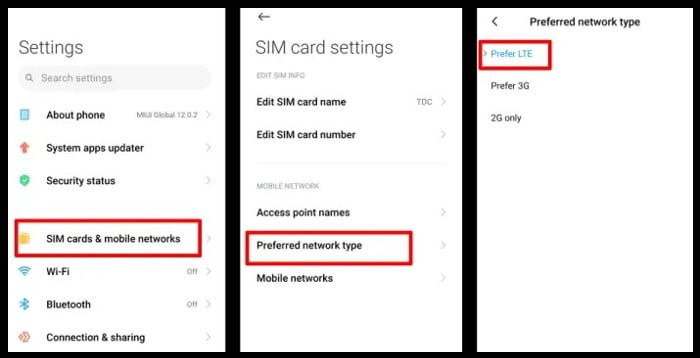
Kamu bisa mengatur jaringan Redmi 9 selalu memprioritaskan 4G. Berikut ini langkah-langkahnya:
- Buka Setelan
- Kemudian pilih Kartu SIM & Jaringan Seluler
- Silahkan Kamu pilih Slot SIM 1 atau SIM 2
- Selanjutnya pilih Tipe jaringan prioritas
- Pilih Prioritas 4G LTE
Memang cara ini paling praktis dan aman, walaupun ada telpon tetap bisa menerima panggilan telepon tersebut. Jika Kamu benar-benar ingin mengunci alias secara permanen, silakan gunakan metode berikut ini.
2. Atur menjadi LTE Only untuk Android 10
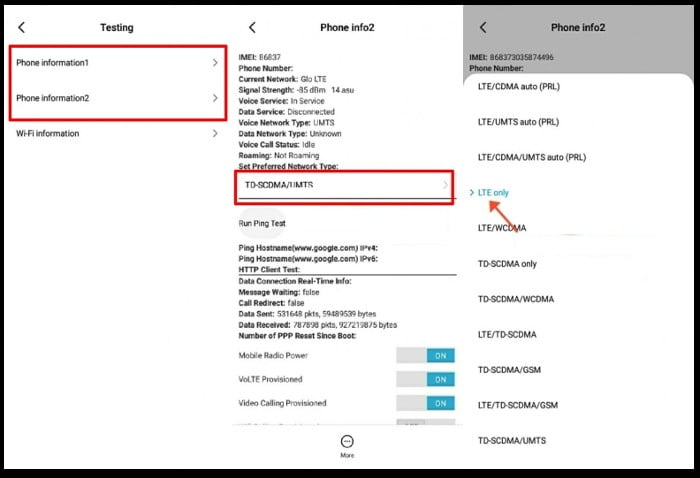
Jika Redmi 9 Kamu masih menjalankan Android 10, Kamu dapat mengunci 4G tanpa aplikasi. silahkan ikuti panduan berikut ini agar jaringan 4G terkunci.
- Buka aplikasi Telepon
- Dial sesuai dengan kode berikut *#*#4636#*#*
- Kemudian Kamu pilih Informasi Telepon1
- Pada bagian Set Preferred Network Type Silahkan Kamu Pilih LTE Only
Note: Untuk mengembalikan pada jaringan semula, pilih LTE/UMTS auto (PRL).
3. Menggunakan aplikasi Force LTE Only untuk Android 11
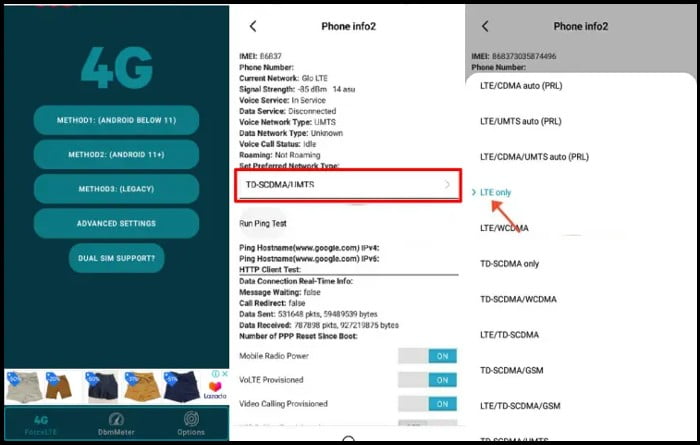
- Pasang aplikasi Force LTE Only (4G/5G)
- Kalau sudah, silahkan buka aplikasi tersebut
- Kemudian Kamu pilih Method2 : (Android 11)
- Pada menu Phone info2 pilih Set Preferred Network Type
- Terakhir pilih jaringan LTE Only
Setelah memilih mode LTE Only, Kamu perlu mengaktifkan fitur VoLTE agar dapat melakukan dan menerima panggilan telepon dan SMS. Selain itu, penggunaan baterai akan terasa lebih boros dari biasanya. Untuk memulihkan jaringan kembali ke awal, pilih LTE/UMTS auto (PRL).
Jika setelah dikunci sinyalnya hilang, kemungkinan besar lokasi Kamu tidak ada jaringan 4G sama sekali. Jika akses internet masih lemot atau ponsel lemot, coba reset redmi 9 kamu terlebih dahulu.
Penutup
Mengunci jaringan 4G adalah cara untuk mencegah sinyal 4G beralih ke 3G. Hal ini agar kamu bisa mendapatkan akses internet yang stabil bahkan paket internet 4G dari operator seluler yang bisa kamu gunakan sepenuhnya. Itulah beberapa cara kunci jaringan 4G Redmi 9, Redmi 9A dan Redmi 9C baik Android 10 maupun Android 11. Semoga bermanfaat…







